Warum gibt es im Geräte -Manager keinen Netzwerkadapter?
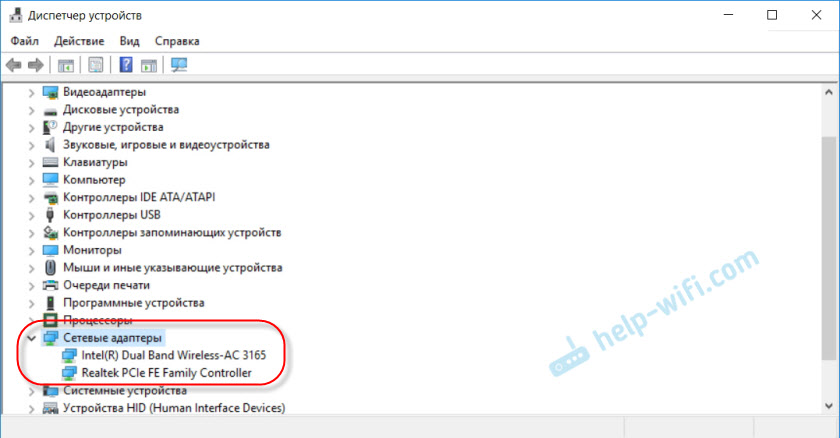
- 4346
- 20
- Prof. Dr. Darleen Kohlmann
Warum gibt es im Geräte -Manager keinen Netzwerkadapter?
Wahrscheinlich sind viele mit der Situation vertraut, in der es notwendig wird, den Computer mit einem Netzwerkkabel oder über Wi-Fi mit dem Internet zu verbinden, und es stellt sich heraus. Und hier spielt es keine Rolle, Sie haben einen Laptop oder einen normalen PC. Installiert auf dem Windows 10, Windows 7, 8 oder sogar Windows XP. Infolgedessen können wir einfach keine Verbindung zum Internet herstellen. Sehr Frequenzen mit diesem Problem werden nach der Umstände der Fenster konfrontiert. Im Folgenden im Artikel werde ich versuchen zu erklären, warum dies so ist, welche Netzwerkadapter im Geräte -Manager sein sollten und was zu tun ist, wenn sie dort fehlen.
Lassen Sie uns zuerst herausfinden, welche Netzwerkadapter sind. Abgesehen von Bluetooth (es ist unwahrscheinlich, dass sie sich durch sie verbinden), dann zwei Überreste:
- Drahtloser Netzwerkadapter - er ist mit FI -fi. Es ist leicht zu erraten, dass er für die Verbindung mit dem Internet über Wi-Fi verantwortlich ist. In der Regel ist es in jeden Laptop eingebaut und fehlt ursprünglich in stationären Computern. Aber Sie können es kaufen.
- Netzwerkkarte oder Ethernet -Adapter (LAN) - Sie wird verwendet, um über Netzwerkkabel eine Verbindung herzustellen. Es gibt auf allen PCs (LAN -Port auf dem Motherboard oder einer separaten Karte). Lan ist auch auf fast allen Laptops. Außer Ultrabooks. Dort werden USB-LAN-Adapter verwendet.
Im folgenden Screenshot sehen Sie, wie diese Netzwerkadapter im Geräte -Manager aussehen. Bitte beachten Sie, dass je nach Hersteller des Laptops, PCs oder Adapters sie ansonsten aufgerufen werden können. Es kann auch viele andere Adapter geben, wie z. B. Wan Miniport.
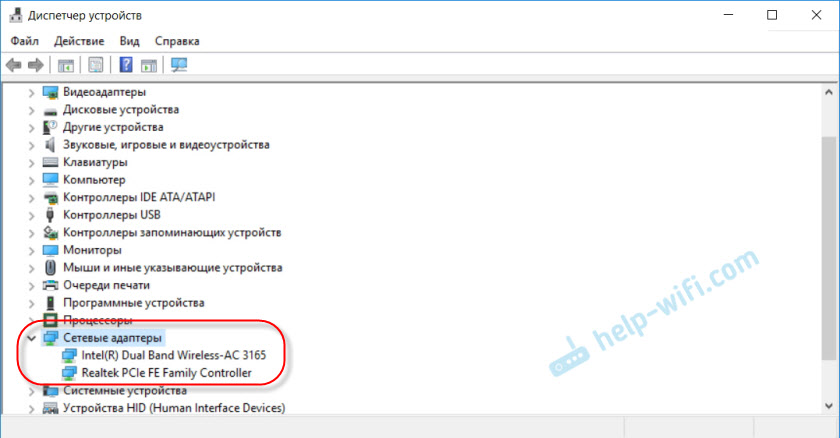
Um den Geräte -Manager zu öffnen, können Sie die Suche in Windows 10 verwenden, ihn über die Eigenschaften zum "My Computer" oder durch Drücken der Kombination der Win+R -Tasten öffnen, den Befehl ausführen MMC Devmgmt.MSC.
Wie die Praxis zeigt, fehlt der Adapter (oder beides) hauptsächlich Aus vier Gründen:
- Es gibt einfach keinen Adapter in Ihrem Gerät. Wie ich oben geschrieben habe, gibt es normalerweise kein integriertes WLAN-Modul in einem PC. Und dementsprechend kann es nicht im Geräte -Manager angezeigt werden. Sie können jedoch immer einen solchen Adapter kaufen und installieren. Sie können im Artikel lesen: So verbinden Sie einen regulären Computer (PC) mit einem Wi-Fi-Netzwerk. Oder die gleiche Netzwerkkarte kann im Laptop nicht vorhanden sein.
- Nicht installierter Treiber auf Wi-Fi oder Ethernet-Adapter. Dies ist der beliebteste Grund. In diesem Fall sollten sich unbekannte Geräte im Geräte -Dispatcher befinden (falls ein physikalischer Adapter vorhanden ist). Auf der Registerkarte "Andere Geräte". Dies kann weiterhin BIOS -Einstellungen enthalten. In einigen Fällen kann der Adapter in den BIOS -Einstellungen den Adapter getrennt werden.
- Der Adapter ist einfach gebrochen. Es ist nicht selten, Netzwerkkarten auf stationären Computern zu verbrennen. Und auf Laptops scheitern Wi-Fi-Module. Sie können jederzeit eine Netzwerkkarte (USB oder PCI) kaufen und in einem PC installieren. Das drahtlose Modul kann ebenfalls geändert werden. Für sowohl PCs als auch für einen Laptop können Sie einen USB-Wi-Fi-Adapter auswählen. Und hier ist ein weiterer Artikel zum Thema: Wi-Fi-Laptop-Adapter. So ersetzen Sie das eingebaute Wi-Fi-Modul.
- Software oder Hardwarefehler. Nicht selten mit BIOS verwandt.
Schauen wir uns jeden Adapter ausführlicher an.
Was zu tun ist, wenn es keinen Wi-Fi-Adapter im Geräte-Manager gibt?
Fast immer hat der Name eines drahtlosen Adapter.elf. Sie sehen ungefähr so aus:
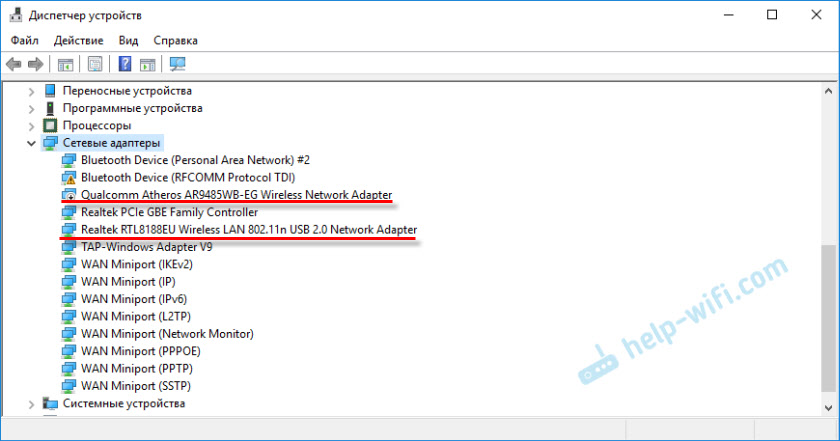
Wie Sie sehen können, habe ich zwei davon. Einer in einem Laptop gebaut, und der zweite über USB ist verbunden. Die in der Nähe, die es ein Pfeilsymbol gibt - getrennt getrennt.
Wenn Sie solche Adapter nicht haben, aber Sie sicher wissen, dass Ihr Laptop (oder PC) über ein Wi-Fi-Modul verfügt, überprüfen Sie den Abschnitt "Andere Geräte" (im selben Geräte-Dispatcher).
Grundsätzlich werden dort Netzwerkadapter als Netzwerkcontroller oder USB2 angezeigt.0 Wlan. Und dann ist es bereits notwendig, einen Treiber darauf zu installieren. Oder laden Sie die Treiber auf WLAN für Ihr Laptop -Modell herunter und starten Sie die Installation. Ich habe mehr als einen Artikel zu diesem Thema geschrieben:
- So installieren Sie Treiber am Wi-Fi-Adapter in Windows 7
- Update (Installation) des Treibers auf Wi-Fi in Windows 10
- Und separate Anweisungen für ASUS- und Acer -Laptops.
Wenn es überhaupt kein drahtloses Modul gibt, gibt es keine unbekannten Geräte (andere Geräte), und möglicherweise auch der Bluetooth -Adapter verschwindet, dann probieren Sie diese Lösungen sicher:
- Wenn das Problem auf dem Laptop liegt - schalten Sie es aus dem Netzschalter aus. Klicken Sie einfach auf die Ein- / Ausschalter und halten Sie sie gedrückt, bis sich der Laptop nicht ausschaltet.
- BIOS -Einstellungen zurücksetzen lassen.
- BIOS aktualisieren.
- Installieren Sie alle Windows -Updates.
Vergessen Sie jedoch nicht, dass das Modul einfach außerhalb der Reihenfolge herauskommen kann. Es ist klar, dass es im System nicht bestimmt wird.
Wenn es keine Netzwerkkarte (LAN) gibt,
Bei Netzwerkkarten gibt es viel weniger Probleme. Wenn nur, weil Windows den Treiber fast immer automatisch auf Ethernet -Adapter setzt. Es sei denn in Windows XP, Sie müssen den Fahrer manuell einsetzen. Aber das ist jetzt nicht sehr relevant.
Was die Treiber dieser Adapter angeht, habe ich im Artikel darüber geschrieben: Welcher Treiber wird für eine Netzwerkkarte benötigt (Ethernet -Controller).
So sieht eine Netzwerkkarte im Geräte -Manager aus (es ist klar, dass sich Ihr Name unterscheiden kann):
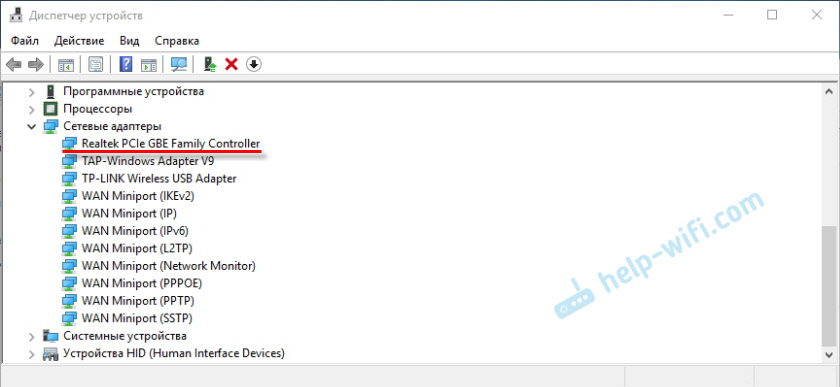
Wenn es nicht da ist, aber physisch in Ihrem Computer ist, ist es höchstwahrscheinlich kaputt. Bereits nach Tradition überprüfen wir die Registerkarte "Andere Geräte". Wenn es keine unbekannten Geräte gibt, muss die Karte wahrscheinlich ersetzt werden. Oder kaufen Sie USB -Ethernet -Adapter.
Kurz gesagt, nehmen Sie die Ergebnisse dieses Artikels, es stellt sich heraus:
- Wir überprüfen die Verfügbarkeit des erforderlichen Netzwerkadapters auf Ihrem Computer.
- Wir sind überzeugt, dass das Problem nicht in den Treibern liegt.
- Wenn nichts hilft, schreiben wir den Computer auf die Reparatur zu oder ändern unabhängig den erforderlichen Adapter. Es ist zu beachten, dass es zu Hause sehr problematisch ist, die Ursache für das Fehlen eines Adapters zu bestimmen und einen Zusammenbruch zu finden.
Der Artikel war schwierig und ein wenig verwirrend. Alles nur, weil dieses Problem sehr mehrdeutig ist. Es gibt viele verschiedene Punkte, die je nach Gerät, Hersteller, Einstellungen usw. stark unterscheiden. D.
Wie immer warte ich in den Kommentaren auf Ihre Nachrichten. Nur eine Anfrage, bitte schreiben Sie zum Thema des Artikels.
- « TP-Link UE330-USB-Hub und Gigabit-Ethernet-Adapter in einem Gerät
- Netis WF2780 - Überprüfung, Konfiguration, Bewertungen »

